端口映射工具:ngrok的使用
我们在没有服务器或者上传服务器测试比较麻烦的情况下可以使用ngrok工具,映射本地机器让外网访问,可以用来测试微信哦。
首先下载ngrok 工具:
下载地址是:<a target=_blank href="https://ngrok.com/download">https://ngrok.com/download</a>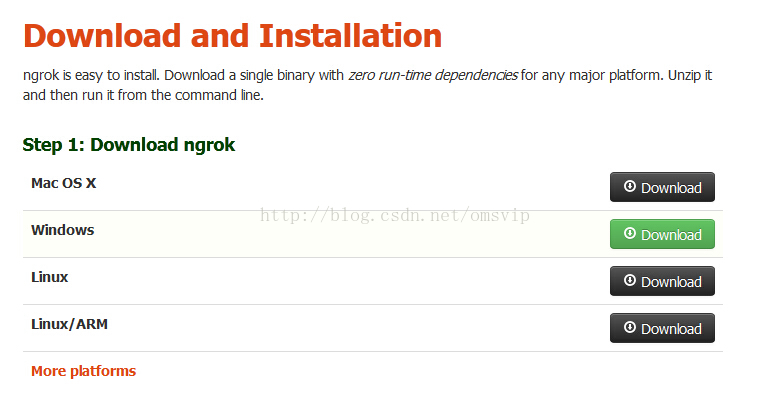
然后在ngrok网站注册帐号以得到:Your auth token ,注册地址是:https://ngrok.com/user/signup
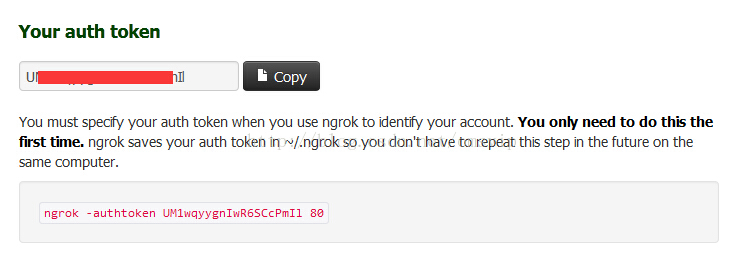
然后解压下载的文件:ngrok.zip
在解压目录,按shift键+鼠标右键打开DOS 命令窗口,并键入命令:
D:\JavaPlugins>ngrok -authtoken (Your auth token:此处Token为注册帐号提供的Token) 8080此时会显示代码:
-
<span style= "font-family:FangSong_GB2312;font-size:14px;">ngrok (Ctrl+C to quit)
-
-
Tunnel Status online
-
Version 1.7/ 1.6
-
Forwarding http: //4ee2fb01.ngrok.com -> 127.0.0.1:8080
-
Forwarding https: //4ee2fb01.ngrok.com -> 127.0.0.1:8080
-
Web Interface 127.0.0.1: 4040
-
# Conn 0
-
Avg Conn Time 0.00ms
地址:"http://4ee2fb01.ngrok.com" 为生成的外网映射地址,此处不好记录,所以我们可以修改它。
再次键入命令:
D:\JavaPlugins>ngrok -subdomain=omswx 8080此时显示和上面类似的代码,但域名已经修改为自定义的了,代码如下:
-
ngrok (Ctrl+C to quit)
-
-
Tunnel Status online
-
Version 1.7/ 1.6
-
Forwarding http: //omswx.ngrok.com -> 127.0.0.1:8080
-
Forwarding https: //omswx.ngrok.com -> 127.0.0.1:8080
-
Web Interface 127.0.0.1: 4040
-
# Conn 0
-
Avg Conn Time 0.00ms
-
-
以上就是设置ngrok的步骤,端口号可以自定义的,可以是80端口!
访问项目测试结果图:

注意:以上窗口必须打开,关了访问提示404 ,如果不慎关闭了,可以打开dos窗口输入命令即可:
ngrok -subdomain=omswx 8080




















 11万+
11万+

 被折叠的 条评论
为什么被折叠?
被折叠的 条评论
为什么被折叠?








